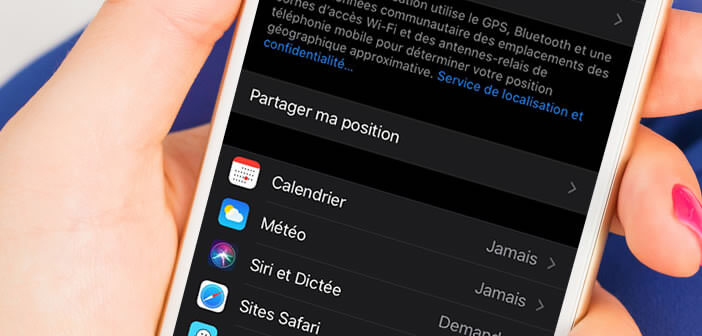قررت شركة Apple تشديد أمان بيانات موقع iPhone. يحتوي أحدث إصدار من iOS على خيار جديد لاختيار التطبيقات التي لديها إذن للوصول إلى موقع الهاتف عبر GPS. هنا كيفية استخدامه.
اعرض التطبيقات التي يمكنها الوصول إلى خدمة GPS الخاصة بـ iPhone
التقنيات الجديدة والخصوصية ليست دائمًا متلازمتين. في السنوات الأخيرة ، سلطت فضائح عديدة الضوء على انتهاكات خطيرة في معالجة البيانات الشخصية. لم تتردد بعض الشركات عديمة الضمير في استخدام بيانات تحديد الموقع الجغرافي لأغراض الدعاية.
منذ iOS 13 ، هناك طريقة لمعرفة التطبيقات التي يمكنها تتبع مواقعها وحظرها إذا لزم الأمر. بقدر ما هو شرعي تمامًا السماح لخرائط Google أو خرائط Apple بالوصول إلى بيانات موقعك ، يجب ألا يكون تطبيق رمز الاستجابة السريعة قادرًا على معرفة مكانك.
حتى لو لم تكن مهووسًا بحماية خصوصيتك ، فليس من الجيد أبدًا معرفة أن الشركات يمكنها مراقبة كل تحركاتك. لحسن الحظ ، هناك حلول مختلفة لوضع حد نهائي لها.
- افتح إعدادات iPhone الخاصة بك
- دحرج النافذة لأسفل
- انقر فوق الخصوصية
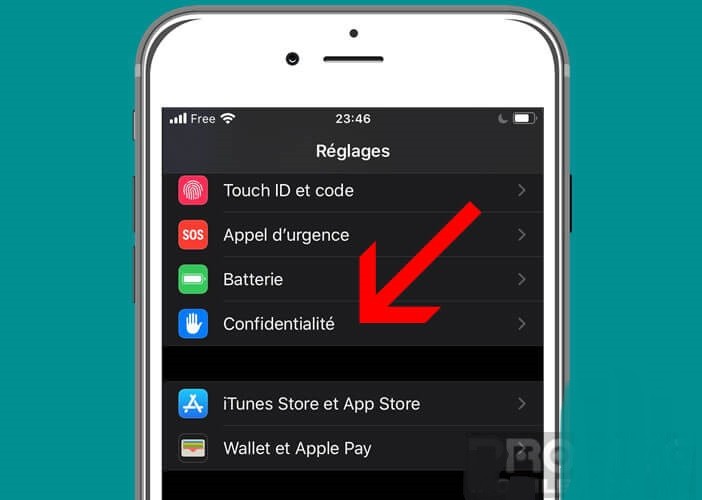
- حدد خيار خدمة الموقع
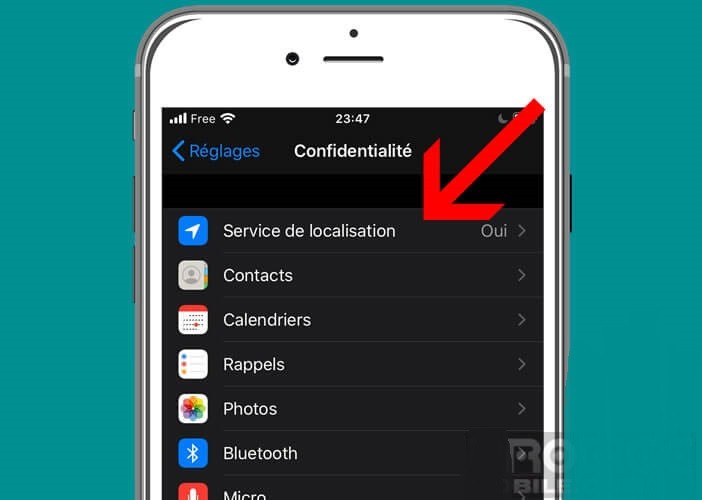
- انقر فوق التطبيق الذي تريد حظر الوصول إلى GPS
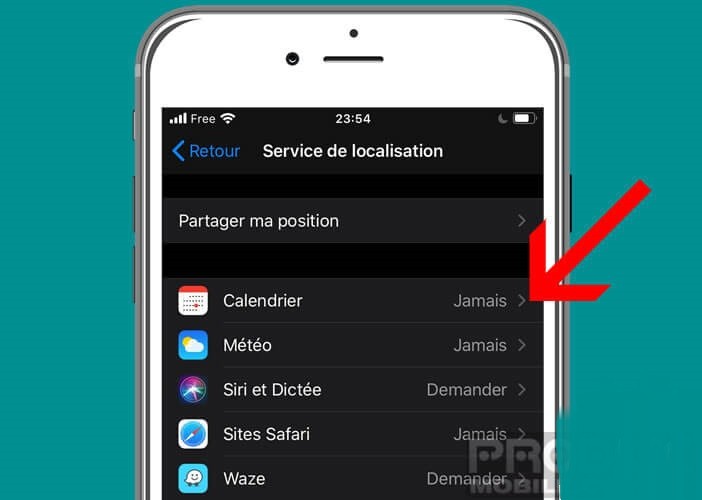
- حدد المربع المقابل لاختيارك
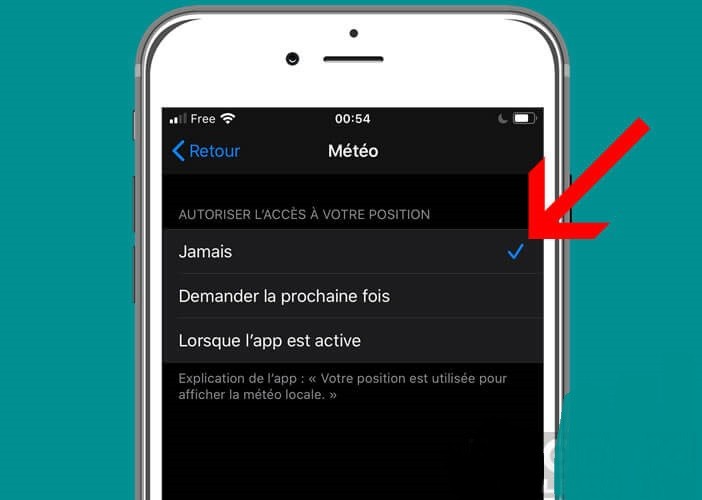
- أبدًا: لن يتمكن التطبيق مطلقًا من الوصول إلى بيانات موقعك.
- اسأل في المرة التالية أو عندما يكون التطبيق نشطًا: في كل مرة يتم فيها تشغيل التطبيق ، ستظهر رسالة تحذير على شاشة iPhone تطلب منك السماح بالوصول إلى وظيفة GPS في iPhone
- عندما يكون التطبيق نشطًا: سيتمكن التطبيق من استخدام موقعك في كل مرة يكون فيها نشطًا على هاتفك
ستجد في هذه الصفحة القائمة الكاملة لتطبيقات iOS التي لديها إذن بالوصول إلى موقعك وتلك التي تم حظرها بالفعل. ثم يعود الأمر لك للاختيار من بين جميع تطبيقاتك وتقييد مشاركة بيانات موقعك.
إعادة تعيين جميع إعدادات الموقع الخاص بك
يرجى ملاحظة أن هذا الاختيار قد يمنع حسن سير بعض التطبيقات. من خلال إبطال وصول موقعك إلى برنامجك ، فإنك تخاطر بحظر ميزات معينة. ثم الأمر متروك لك لمعرفة مكان وضع المؤشر بين الخصوصية وسهولة الاستخدام.
إذا كانت لديك مشكلة ، فاعلم أن لديك خيار إعادة تعيين جميع إعدادات الموقع. سيسمح لك هذا بإعادة الإعدادات إلى قيمتها الافتراضية. هنا كيفية القيام بذلك.
- انتقل إلى إعدادات iPhone الخاصة بك
- انقر فوق عام ثم على إعادة تعيين
- حدد خيار إعادة تعيين الموقع والخصوصية
لاحظ أن لديك خيار إلغاء تنشيط مشاركة الموقع من صفحة تكوين خدمات الموقع. ستجد في هذه الصفحة مزيدًا من المعلومات حول وظيفة تحديد مكان الأصدقاء باستخدام جهاز iPhone .
ابحث عن تطبيق يستخدم GPS في الخلفية
كما يمكنك تخمين وصول بعض التطبيقات إلى موقعك حتى في حالة عدم استخدامها. وهذه الحالة أقل ندرة مما نعتقد. عندما يحدث هذا ، يتغير لون شريط الحالة لجهاز iPhone ويتحول إلى اللون الأزرق بالكامل. في الإصدارات الأقدم من iOS ، يظهر رمز سهم صغير أعلى الشاشة.
الخطوة التالية هي العثور على التطبيق المسؤول عن هذا الموقف. في أحدث جيل من أجهزة iPhone ، يكفي نقرة بسيطة على الإشعار لمعرفة اسم التطبيق المسيء. إذا لم ينجح ذلك ، فسيتعين عليك فتح قسم خدمة الموقع في الإعدادات.
ثم ابحث في القائمة عن جميع التطبيقات التي بها سهم أرجواني صغير. الجاني بينهم. ثم كل ما عليك فعله هو إغلاق التطبيق ومنعه من الوصول إلى GPS كما رأينا في الفصل السابق.